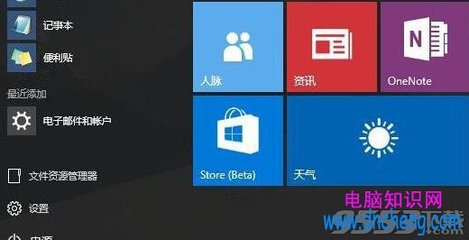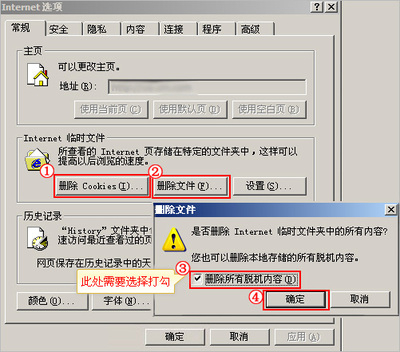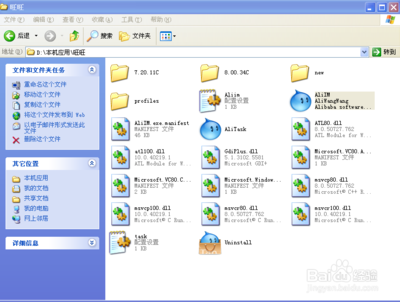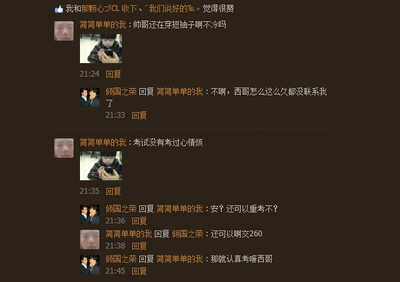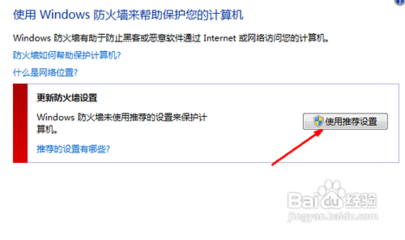控制面板中的“添加或删除程序”在系统占据着重要的位置,日常的删除卸载软件都要用到它,因为某些原因,你突然发现你无法打开或者看不到“添加或删除程序”了,你是不是很着急,如果你遇到了这类问题,你可以试着照本经验的方法尝试来解决。
怎样解决“添加或删除程序”打不开问题 精――工具/原料regedit注册表
系统组策略
Windons Xp系统
怎样解决“添加或删除程序”打不开问题 精――控制面板中找不到“添加或删除程序”?怎样解决“添加或删除程序”打不开问题 精 1、
在控制面板中找不到“添加或删除程序”
怎样解决“添加或删除程序”打不开问题 精 2、
点击开始-运行,输入regedit,回车
怎样解决“添加或删除程序”打不开问题 精 3、
在打开的注册表编辑器中找到“HKEY_CURRENT_USERSoftwareMicrosoftWindowsCurrentVersionPoliciesExplorer”,删除“DisallowCpl”
怎样解决“添加或删除程序”打不开问题 精 4、
怎样解决“添加或删除程序”打不开问题 精_添加删除程序
怎样解决“添加或删除程序”打不开问题 精 5、
重启资源管理器;将下面的引号内的文本复制到记事本“taskkill /f /im explorer.exe & start explorer.exe”,并另存为“重启资源管理器.bat”,双击运行这个文件。
怎样解决“添加或删除程序”打不开问题 精_添加删除程序
怎样解决“添加或删除程序”打不开问题 精 6、
点击开始-控制面板
怎样解决“添加或删除程序”打不开问题 精――添加或删除程序受到限制,请与管理员联怎样解决“添加或删除程序”打不开问题 精 1、
怎样解决“添加或删除程序”打不开问题 精 2、
单击开始-运行,输入“gpedit.msc”,点击确定。
怎样解决“添加或删除程序”打不开问题 精_添加删除程序
怎样解决“添加或删除程序”打不开问题 精 3、
在打开的组策略中,依次找到“用户配置-管理模板-控制面板-添加/删除程序”,右键单击“删除‘添加/删除程序’程序”项,,在弹出窗口中选择属性,接着在弹出的窗口中选择“已禁用”,单击确定。
怎样解决“添加或删除程序”打不开问题 精 4、
单击开始-控制面板-添加或删除程序。现在便不会弹出警告窗口了。
怎样解决“添加或删除程序”打不开问题 精_添加删除程序
怎样解决“添加或删除程序”打不开问题 精――rundll32.exe-应用程序错误怎样解决“添加或删除程序”打不开问题 精 1、
怎样解决“添加或删除程序”打不开问题 精 2、
点击开始-运行,输入 “cmd”,单击确定。
怎样解决“添加或删除程序”打不开问题 精 3、
在打开的命令提示符窗口中依次输入第三步中的命令复制,然后粘贴到命令提示符窗口中运行。
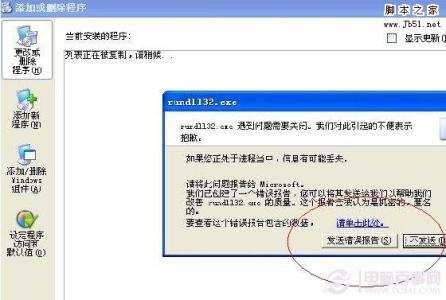
怎样解决“添加或删除程序”打不开问题 精_添加删除程序
怎样解决“添加或删除程序”打不开问题 精 4、
regsvr32 Appwiz.cpl
regsvr32 Jscript.dll
regsvr32 Mshtml.dll
regsvr32 Msi.dll
regsvr32 Mshtmled.dll
regsvr32 "c:Program FilesCommon FilesSystemAdoMsado15.dll"
regsvr32 "c:Program FilesCommon FilesSystemOle DBOledb32.dll"
怎样解决“添加或删除程序”打不开问题 精 5、
如果都显示“……中的……成功。”,则说明注册dll成功。
怎样解决“添加或删除程序”打不开问题 精 6、
单击开始-运行,输入“regedit”
怎样解决“添加或删除程序”打不开问题 精_添加删除程序
怎样解决“添加或删除程序”打不开问题 精 7、
在打开的注册表编辑器中找到“HKEY_LOCAL_MACHINESOFTWAREMicrosoftWindowsCurrentVersionUninstallWdf01005”,右键单击,选择删除,关闭注册表编辑器。
怎样解决“添加或删除程序”打不开问题 精_添加删除程序
怎样解决“添加或删除程序”打不开问题 精 8、
重启一下资源管理器。再打开控制面板-添加或删除程序。
 爱华网
爱华网